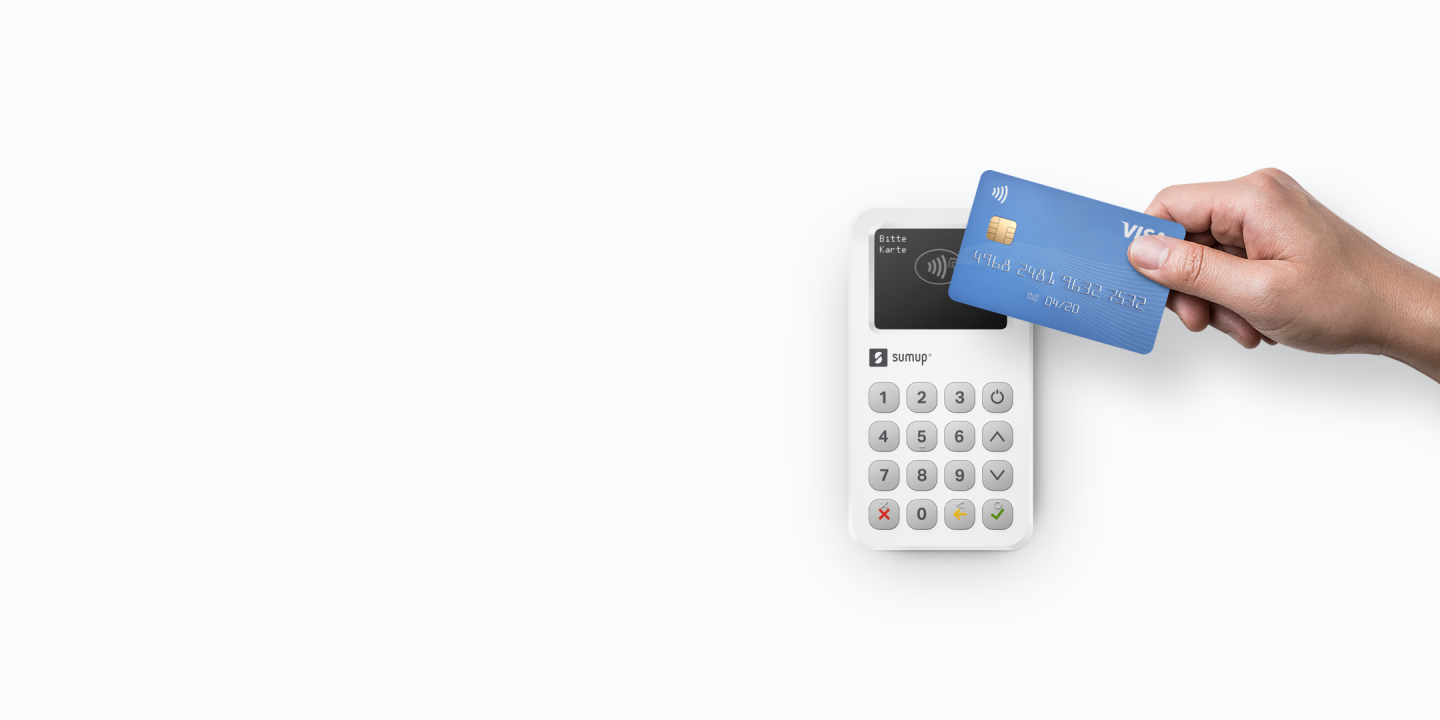
SumUp 3G Kartenterminal - Anleitung
Stellen Sie sicher, dass Sie die Anmeldung Ihres SumUp Accounts unter www.sumup.me vollständig abgeschlossen haben.
Schalten Sie das Kartenterminal ein, indem Sie den An-/Ausschalter drücken.
Wählen Sie die Sprache für Ihr Gerät.
Loggen Sie sich über den Touchscreen des Geräts mit Ihrem SumUp Account und Passwort ein.
Geben Sie einen Betrag ein (mind. 1 CHF) und drücken Sie auf das grüne Häkchen, um Ihre erste Kartenzahlung anzunehmen.
Fertig! Jetzt können Sie Kartenzahlungen mit dem 3G Kartenterminal akzeptieren.
Weitere Informationen zu unserem 3G Kartenterminal und SumUp finden Sie in unserem Support Center.
SumUp 3G Bondrucker
Anschließen und Trennen Ihres Druckers
Damit Sie Ihren 3G Bondrucker verwenden können, verbinden Sie ihn mit Ihrem 3G Kartenterminal, indem Sie dieses vorsichtig hineindrücken, bis Sie ein Klicken hören.
Wenn Sie den Bondrucker später trennen möchten, drücken Sie einfach auf die Taste an der Vorderseite, während Sie das Kartenterminal nach oben ziehen, wie auf dem Bild unten gezeigt:
Drucken von Belegen
Sie können nach jeder Transaktion zwischen Drucken auf Abruf oder automatischem Drucken wählen. Ihre Einstellungen können Sie jederzeit ändern:
Navigieren Sie zunächst im Menü zu „Einstellungen”.
Wählen Sie dann „Drucken”
Wählen Sie „Belege autom. drucken”
Schalten Sie die Funktion „Ein” oder „Aus”.
Wenn „Belege autom. drucken” aktiviert ist, wird direkt nach der Anzeige der Meldung „Zahlung genehmigt” mit dem Drucken begonnen.
Wenn Sie deaktiviert ist, sehen Sie zuerst den Bildschirm mit den Belegoptionen und der Beleg wird nur gedruckt, wenn Sie „Beleg drucken” auswählen.
Wichtig
Um nach einer Zahlung einen Beleg zu drucken, muss der Bondrucker mit Ihrem Kartenterminal verbunden sein, bevor Sie den Betrag eingeben und auf das grüne Häkchen tippen. Wenn der Bondrucker nach Beginn der Zahlung angeschlossen wird, ist es nicht möglich, zu drucken.
Sie können einen Beleg jederzeit aus Ihrer Umsatzübersicht drucken:
Wählen Sie die Transaktion aus.
Wählen Sie dann die Option „Beleg”.
Hier können Sie auswählen, ob Sie den Beleg ausdrucken oder per E-Mail/SMS versenden möchten.
Nachdem der Beleg gedruckt wurde, reißen Sie ihn entsprechend den Anweisungen im nachfolgenden Bild ab:
Hinweis: Falls das Papier nicht korrekt abgerissen wird, erscheint eventuell eine Meldung, dass der Bondrucker kein Papier mehr hat. So können Sie fortfahren:
Öffnen Sie den Deckel.
Ziehen Sie etwas Papier heraus.
Schließen Sie den Deckel wieder.
Austauschen der Papierrolle
Im Lieferumfang sind 3 Papierrollen enthalten (1 ist in den Bondrucker eingelegt und 2 Extrarollen). Die Papierrolle ist 57 mm breit und hat einen Durchmesser von 30 mm.
Wenn der Bondrucker kein Papier mehr hat, wird eine Meldung auf dem Display Ihres Kartenterminals angezeigt. Wenn die Rolle fast aufgebraucht ist, erscheinen auf dem ausgedruckten Beleg rote Linien. So tauschen Sie die Papierrolle aus:
Öffnen Sie den Deckel.
Setzen Sie eine neue Papierrolle wie im Bild gezeigt ein.
Schließen Sie den Deckel wieder.
Ladestation
Ein weiteres Merkmal des 3G Bondruckers ist, dass er als Ladestation fungiert. Wenn der Bondrucker an die Stromversorgung angeschlossen und mit dem Kartenterminal verbunden ist, werden sowohl der Bondrucker als auch das Kartenterminal aufgeladen.
Verwenden Sie zum Laden den mitgelieferten Adapter. Wenn Sie einen Adapter eines Drittanbieters verwenden müssen, stellen Sie sicher, dass er USB C zu USB C unterstützt und die folgenden Anforderungen an Spannung und Stromstärke erfüllt: 5 V/3 A, 9 V/2 A, 12 V/1,5 A.
Wenn ein Adapter verwendet wird, der nicht diesen Spezifikationen entspricht, kann der Bondrucker beschädigt werden.
Um den Bondrucker zu laden, stecken Sie das Kabel wie im Bild unten gezeigt ein und verbinden Sie es mit der Steckdose:
Während des Ladevorgangs leuchtet eine LED am Bondrucker neben dem USB C-Anschluss.
Rote LED: Der Akku wird geladen.
Grüne LED: Der Akku ist vollständig geladen.
Gehen Sie folgendermaßen vor, um den Akkuladestand des Bondruckers zu prüfen:
Stecken Sie Ihr 3G Kartenterminal in den Bondrucker.
Navigieren Sie zu „Menü”.
Wählen Sie „Einstellungen”.
Wählen Sie „Drucker”.